 编辑植物
编辑植物
您可以编辑植物样式、植物样式图形、单个植物的实例参数,以及定义多个植物分组的形状。对植物样式的编辑会立即影响绘图中使用该样式的所有植物。
编辑植物样式
要编辑现有植物样式,执行以下任一操作:
右键单击一个植物实例;从上下文菜单中选择编辑,然后单击样式以编辑植物样式参数。
选择一个植物实例,然后从“对象信息”面板的样式参数选择编辑样式。
从“资源管理器”中右键单击植物样式,然后从上下文菜单中选择编辑样式。
“编辑植物样式”对话框打开。如植物设置中所述,设置植物样式参数和图形。如不带目录选项的自定义插件对象样式中所述,编辑“按样式”和“按实例”设置。对植物样式的编辑会影响绘图中使用该样式的所有植物。
编辑植物样式图形
植物图形是混合符号,包含二维符号和三维符号(可选)。二维和三维植物图形按植物样式高度和冠幅参数缩放。仅植物样式的植物图形可以进行编辑,单个植物的植物图形不能进行编辑,同时它们会影响绘图中使用该样式的所有植物。
单个实例的植物图形不能进行编辑,但请参阅植物设置“外观”窗格(植物设置:“外观”窗格) 以将变化引入到绘图中植物的显示中。
要编辑植物样式图形,执行以下任一操作:
右键单击一个植物实例;从上下文菜单中选择编辑,然后单击二维图形或三维图形以进入对象编辑模式,并编辑图形属性。
右键单击一个植物实例;从上下文菜单中选择编辑,然后单击样式并转到“编辑样式”对话框的“图形”窗格
选择一个植物实例,然后从“对象信息”面板的样式参数选择编辑样式并转到“编辑样式”对话框的“图形”窗格。
从“资源管理器”中,右键单击植物实例,从上下文菜单中选择编辑样式,并转到“编辑样式”对话框的“图形”窗格。
重调植物群集形状
对于多个植物放置选项,如有需要,请使用重调形状工具编辑定义植物的多边形;植物放置会自动调整以适合新形状。
三角形和矩形植物阵列包括一个特殊植物对齐控制点,它指示阵列中代表性植物的中心。如果移动,阵列会围绕新的植物中心重新定位阵列。
要将单个植物转换为群集,或将群集转换为单个植物,请参阅修改植物群集。
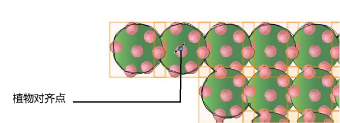
要编辑植物分组,执行以下操作之一:
选择植物分组并从基础面板中单击重调形状工具。
右键单击一个植物实例;从上下文菜单中选择编辑,然后单击路径以激活形状重调工具。
植物特性
当从“对象信息”面板访问植物对象参数时,可以从“对象信息”面板和“植物设置”对话框中编辑没有由植物样式定义的植物对象参数。植物参数如植物设置中所述。这里只描述不同的参数。
|
参数 |
说明 |
|
样式 |
替换或编辑当前样式;请参阅从“对象信息”面板更改插件对象样式 |
|
隐藏样式参数 |
隐藏按样式设置的参数;这些参数不能从“植物设置”对话框或“对象信息”面板中编辑 |
|
设置 |
打开“植物设置”对话框以编辑参数 |
|
顶点参数 |
为多个植物放置编辑植物顶点;请参阅编辑基于顶点的对象 |
请参阅概念:植物概述以了解有关植物样式和单个植物实例设置之间的关系的讨论。
